將短信從三星手機傳輸到計算機
 更新於 黃 / 05年2022月09日15:XNUMX
更新於 黃 / 05年2022月09日15:XNUMXAndroid手機一直是當今最常用的移動設備。 您有沒有想過將短信從三星 Galaxy S5 傳輸到計算機,以及如何從舊手機中轉移重要數據,例如重要信息? 好吧,有個好消息要告訴你! 每當您想更換手機時,傳輸數據將不再是問題。 總會有解決方案的。 所以,你不必再擔心了。
在這篇文章中,我們提供了分步過程的方法,您可以利用這些方法將短信從三星手機傳輸到計算機。
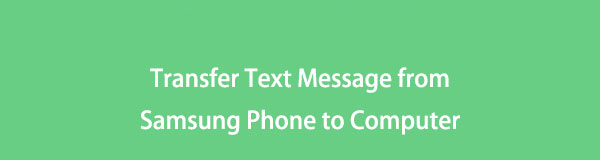
將數據從iPhone,Android,iOS,計算機傳輸到任何地方,而不會造成任何損失。
- 在iPhone,iPad,iPod touch和Android之間移動文件。
- 將文件從iOS導入到iOS或從Android導入到Android。
- 將文件從iPhone / iPad / iPod / Android移動到計算機。
- 將文件從計算機保存到iPhone / iPad / iPod / Android。

指南清單
第 1 部分。使用 FoneLab HyperTrans 將短信從三星手機傳輸到計算機
如果您正在尋找一種有效的工具來傳輸您可以在這種情況下使用的文件,我們有 FoneLab 超傳輸 為你。 該工具可以在 Android 設備和 PC 之間傳輸重要文件。 此外,您還可以 從 Android 設備傳輸數據 到電腦。 它非常適合您的需求。 您可以傳輸圖像、視頻、消息和聯繫人等。 最重要的是,使用此工具不會損害您的設備。
將數據從iPhone,Android,iOS,計算機傳輸到任何地方,而不會造成任何損失。
- 在iPhone,iPad,iPod touch和Android之間移動文件。
- 將文件從iOS導入到iOS或從Android導入到Android。
- 將文件從iPhone / iPad / iPod / Android移動到計算機。
- 將文件從計算機保存到iPhone / iPad / iPod / Android。
了解如何使用 FoneLab HyperTrans 將消息從三星手機傳輸到計算機:
步驟 1首先,將 FoneLab Hypertrans 下載到您的計算機; 下載過程完成後它將自動啟動。
步驟 2接下來,將您的 Android 手機連接到 PC 後,單擊 消息 左側面板上的選項,然後選擇要傳輸到 PC 的所需消息。
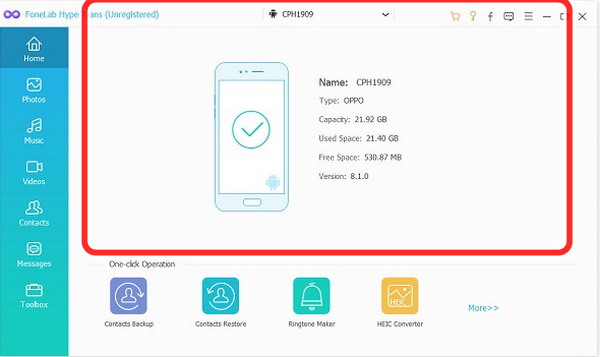
步驟 3開始在要傳輸的短信旁邊的框上打勾。

步驟 4最後,點擊 出口電腦 按鈕,然後選擇目標文件夾。 然後您的消息將開始傳輸到您的 PC。
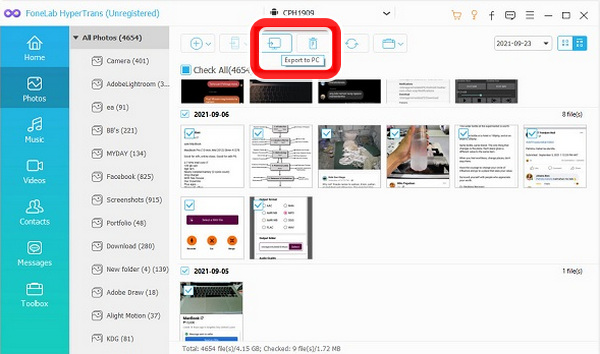
第 2 部分。使用 Samsung Kies 將 SMS 從三星手機傳輸到計算機的另一種方法
它是三星開發的官方安卓設備工具,允許安卓用戶管理視頻、照片、音樂等。 用戶可以在 Android 手機之間發送消息或傳輸通話記錄等。
使用 Samsung Kies 將 SMS 從三星手機傳輸到 PC 的步驟:
步驟 1首先,訪問官方網站,然後在您的 PC 上下載 Samsung Kies。
步驟 2接下來,在您的 PC 上啟動 Samsung Kies。
步驟 3啟動 Samsung Kies 後,您需要通過 USB 數據線將您的三星手機連接到計算機。
步驟 4連接三星後,單擊 備份/恢復 界面頂部的按鈕。
步驟 5點擊後 備份/恢復,檢查消息並單擊 備份 按鈕開始短信備份過程。
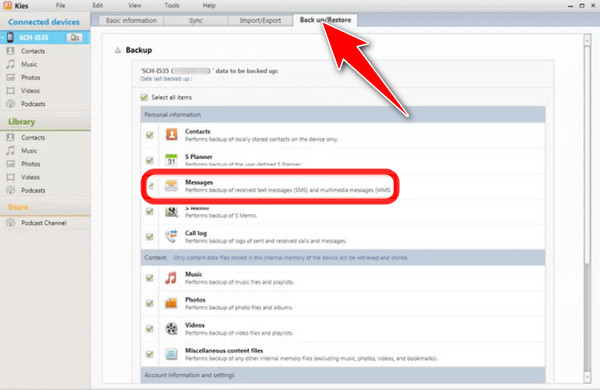
但 Samsung Kies 不支持備份或傳輸您存儲在 SD 卡上的數據。 或者您可以改用三星智能開關,因為它僅適用於三星手機用戶。
將數據從iPhone,Android,iOS,計算機傳輸到任何地方,而不會造成任何損失。
- 在iPhone,iPad,iPod touch和Android之間移動文件。
- 將文件從iOS導入到iOS或從Android導入到Android。
- 將文件從iPhone / iPad / iPod / Android移動到計算機。
- 將文件從計算機保存到iPhone / iPad / iPod / Android。
第 3 部分。通過三星智能開關將 SMS 消息從三星手機傳輸到計算機
三星智能開關是為用戶開發的,用於將文件從舊手機傳輸到新手機。 它還支持您將 Android、iOS 和 Windows 手機轉移到 Galaxy 手機。 因此,它可以將短信備份到計算機。
以下是使用 Smart Switch 將三星消息傳輸到 PC 的方法。
步驟 1首先,通過 USB 電纜將三星手機連接到 PC。connecting-smart-switch.jpg

步驟 2在您的 Android 手機上啟用 USB 調試。
步驟 3調試完成後,需要在電腦上安裝三星智能開關。 掃描並完成後,您將在界面中看到您的手機。
步驟 4最後! 單擊“備份”圖標,只需幾分鐘,所有文件都將安全備份。
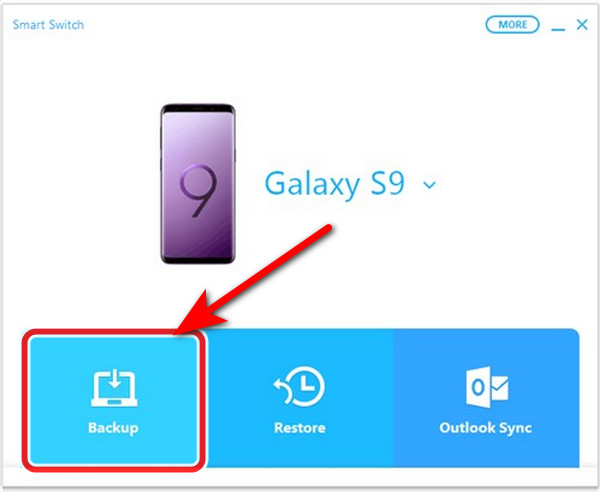
第 4 部分。 使用 SMS Backup+ 將消息從三星手機傳輸到 PC 的有效方法
SMS Backup+ 允許您在 Gmail 和 Google 日曆中備份 SMS、MMS 和通話記錄。 您可以快速將備份消息恢復到三星手機。 但是,用戶需要 Gmail 帳戶來保存您導入的郵件。 您需要有一個 Gmail 帳戶,SMS backup+ 需要 IMAP(互聯網消息訪問協議)來訪問您的 Gmail 帳戶。
以下是使用 SMS backup+ 將短信從三星手機傳輸到 PC 的方法。
步驟 1檢查 Gmail 的 IMAP 並使用 Google Play 在三星手機上安裝 SMS Backup+。
步驟 2接下來,轉到您的 Gmail 帳戶的設置並登錄到您的帳戶,然後點擊轉發和 IMAP 選中啟用 IMAP。 下載短信備份+後。
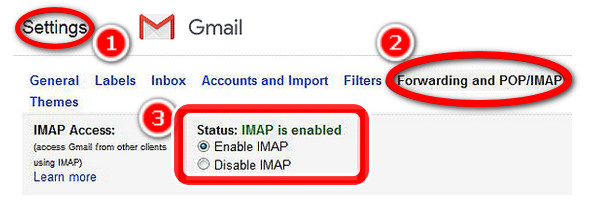
步驟 3備份+從三星到 PC 的短信。
接下來,您應該連接您的 Gmail 帳戶。 然後單擊連接並在詢問時選擇 Gmail 帳戶。 單擊允許授予您的權限。 當詢問是否第一次備份時選擇備份。 之後,該應用程序將開始備份您在 Gmail 帳戶中的短信。sms-backup-allow.jpg

將數據從iPhone,Android,iOS,計算機傳輸到任何地方,而不會造成任何損失。
- 在iPhone,iPad,iPod touch和Android之間移動文件。
- 將文件從iOS導入到iOS或從Android導入到Android。
- 將文件從iPhone / iPad / iPod / Android移動到計算機。
- 將文件從計算機保存到iPhone / iPad / iPod / Android。
第 5 部分。通過電子郵件將消息從三星手機傳輸到計算機的簡便方法
另一種通過電子郵件從三星手機傳輸消息的方法。 幾乎所有 Android 設備都可以通過電子郵件將消息傳輸和保存到 PC。
以下是使用電子郵件將短信從手機傳輸到 PC 的步驟。
步驟 1首先,轉到消息應用程序並選擇要傳輸的短信。 選擇要發送的短信後,單擊 送出 按鈕。
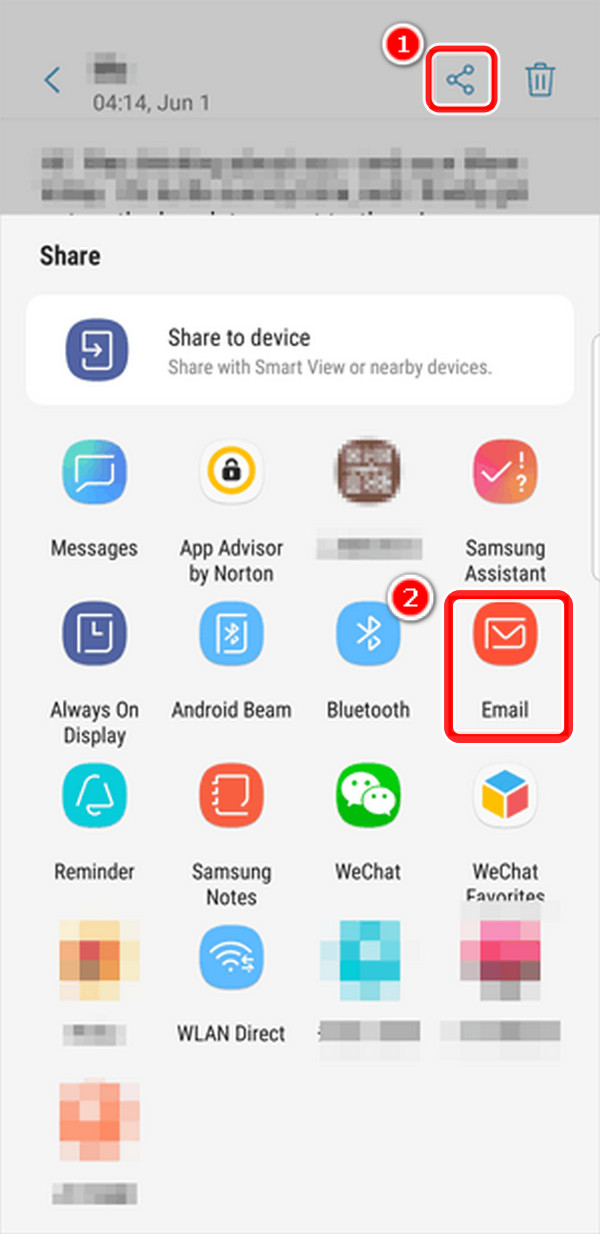
步驟 2接下來,單擊手機屏幕右上角的菜單按鈕。 然後選擇添加。
步驟 3點擊 更多 選項,點擊 分享到 圖標,勾選 電子郵件 按鈕並輸入電子郵件地址以傳輸消息。 登錄到電子郵件帳戶以將您的消息下載到計算機上。
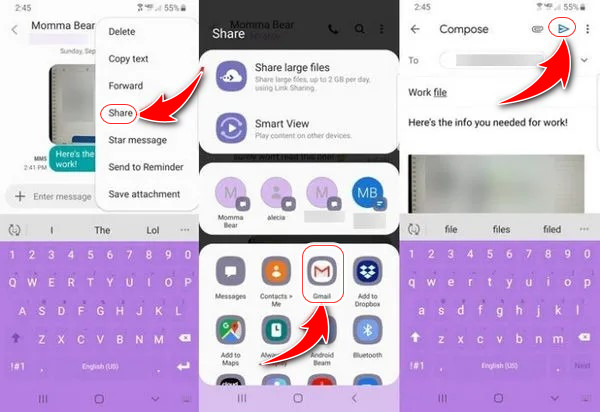
第 6 部分。有關將消息從三星手機傳輸到 PC 的常見問題解答
是否可以在 Android 上檢索永久刪除的視頻?
您可以在沒有計算機的情況下從三星手機中恢復永久刪除的照片或視頻。 FoneLab Android Data Recovery 將幫助您從各種 Android 設備中檢索已刪除或丟失的照片、聯繫人通話記錄、SMS 和 WhatsApp 消息。
我可以在文件管理器中檢索已刪除的視頻嗎?
是的,你可以恢復。 首先,您必須在 ES 文件資源管理器中啟用回收站選項。 接下來,打開該工具並勾選回收站以訪問回收站頁面。 然後,選擇要恢復的文件夾或文件。 選擇後,勾選恢復以從 ES 文件資源管理器中檢索已刪除的文件。
Android 手機是否有最近刪除的文件夾?
答案是否定的。當 Android 用戶刪除圖像時,除非他們有備份或者您需要使用第三方照片恢復應用程序,否則他們無法將它們取回。
我可以將短信保存到文件嗎?
打開您的 Gmail 應用程序,登錄到您的 Gmail 帳戶,然後選擇要永久保留其文本的聯繫人。 選擇 出口 將文本信息以 PDF 格式存儲到您的 PC 或 Mac。 如果您還沒有,請註冊一個 Gmail 帳戶。 您需要激活 IMAP 選項,然後打開 短信備份+,然後單擊 連結.
接受備份請求。 您的 SMS 消息將開始備份到 Gmail,您可以在其中無限期地存儲它們。
刪除的文件會永遠消失嗎?
當用戶刪除一個文件時,它並沒有被刪除。 它繼續存在於您的硬盤驅動器上,即使在您清空回收站之後也是如此。 它將允許您(和其他用戶)檢索您已刪除的文件。
我可以從手機打印短信嗎?
如果要打印消息,請返回文本消息屏幕,選擇查看備份按鈕。 然後為要打印的短信選擇要備份的數據文件。 然後點擊窗口上部的打印機圖標。 逐步瀏覽打印選項以將打印輸出發送到您的打印機。
本文使用五種方法將短信從三星手機傳輸到 PC。 您可以選擇任何您想要使用的方式,以便比以前更輕鬆地將短信從您的三星手機傳輸到您的計算機。 更重要的是,我們建議 FoneLab 超傳輸,因為它是最快捷、最有效的短信傳輸工具,您一定會喜歡的。
將數據從iPhone,Android,iOS,計算機傳輸到任何地方,而不會造成任何損失。
- 在iPhone,iPad,iPod touch和Android之間移動文件。
- 將文件從iOS導入到iOS或從Android導入到Android。
- 將文件從iPhone / iPad / iPod / Android移動到計算機。
- 將文件從計算機保存到iPhone / iPad / iPod / Android。
